Atualmente, a conexão à Internet é obrigatória para todos, de uma criança pequena a pessoas mais velhas. Sem ele, você não pode fazer tantas coisas. Nossas vidas giram em torno de conexões estáveis e saudáveis da Internet. Então, o que acontece se você não pode se conectar à Internet ? O que fazer se não houver conexões disponíveis no Windows 10 ?
É um dos problemas mais frequentes que os usuários do Windows estão enfrentando. Se você é um deles, considere -se com sorte em encontrar este post. Preparamos um guia abrangente sobre como corrigir o problema. Leia se quiser descobrir mais.
Mas antes de nos aprofundarmos, vamos tentar algumas verificações embaraçosamente simples que podem resolver o problema:
- Uma das primeiras coisas que vêm à sua mente ao ter um problema de conexão é reiniciar o computador. Isso suavizará algumas barracas ou falhas.
- Verifique se o Wi-Fi está ligado . Às vezes, há um botão físico On/Off no PC/laptop. Você também pode ter mudado a rede para o modo de avião por engano.
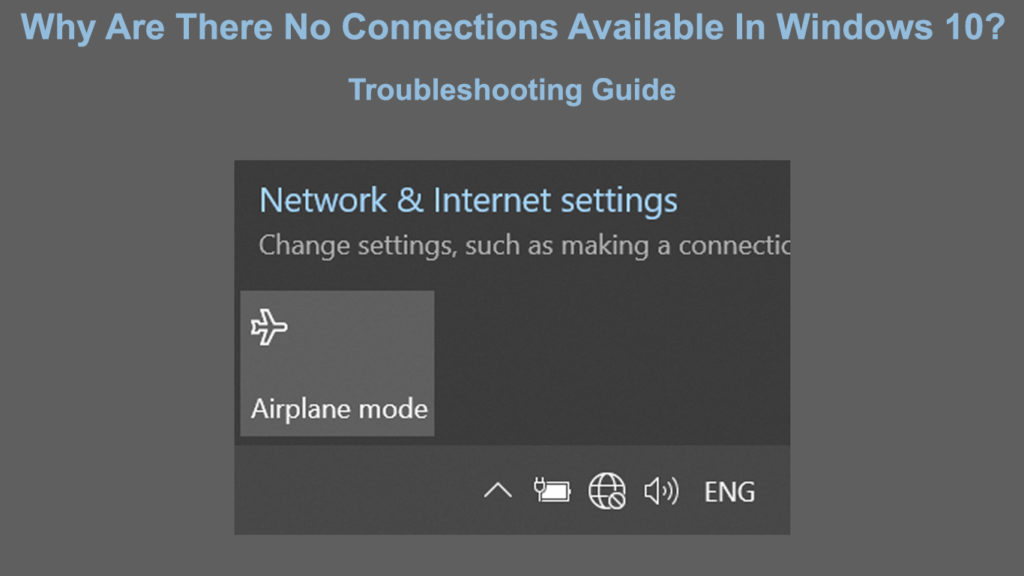
Por que o computador não mostra conexões disponíveis?
Há muitas razões pelas quais você recebe uma mensagem de que não há conexões na Internet . Abaixo, você tem uma lista de possíveis causas e correções:
Reinicie o roteador
O roteador é um dispositivo usado para fornecer o sinal Wi-Fi do modem para o seu computador. Há uma chance de que os problemas de conexão de rede venham do roteador . A maneira mais rápida de corrigir esse problema é reiniciar o roteador.
Se houver um botão ON/OFF no roteador, pressione -o para desligá -lo. Em seguida, retire o plugue e aguarde alguns minutos antes de conectá -lo. Ligue -o e o processo de reinicialização deve remover possíveis erros ou falhas no roteador. Descubra se a mensagem de erro de conexão ainda aparece.
Ajuste as configurações de energia
Seu computador possui um modo de economia de energia, você pode permitir salvar a bateria, especialmente quando estiver em movimento. Por mais útil que esse recurso possa ser, às vezes o modo de economia de energia pode resultar em conexões disponíveis no seu computador. Experimente esta correção para superar o problema:
- Vá para a caixa de pesquisa na parte inferior esquerda da tela do computador e digite o Plano de Edição de Edição. Clique no resultado da pesquisa.
- Clique nas configurações avançadas.
- Clique em Configurações do adaptador sem fio.
- Clique em Modo de economia de energia.
- Certifique -se de obter desempenho máximo.
Reinstale os drivers de rede
Se você não conseguir encontrar conexões disponíveis no Windows 10 , isso pode ser devido a drivers de rede com defeito . Aplicativos de terceiros também podem causar esse erro. Também pode vir dos componentes internos do driver de rede. O método mais rápido para corrigir esse problema é reinstalar os drivers de rede. Siga estas etapas para executar a correção:
- Pressione a tecla Windows junto com a tecla X de uma só vez e selecione Gerenciador de dispositivos. Como alternativa, clique com o botão direito do mouse no ícone do Windows, localizado na esquerda inferior do monitor.
- Escolha adaptadores de rede.
- Clique no seu driver de rede Wi-Fi.
- Selecione Desinstalar dispositivo.
Deixe o sistema desinstalar os drivers de rede e reiniciar o computador uma vez concluído. O computador reiniciará os drivers de rede frescos automaticamente e você poderá estar a caminho de conectar o computador à Internet.
Como reinstalar os drivers de adaptadores Wi-Fi
Atualize os drivers de rede
Os drivers de rede atuam como um meio para transferir a conexão com a Internet para o seu computador. Você pode ter problemas com a conexão com a Internet se os drivers de rede estiverem desatualizados. Portanto, você precisa atualizá-los regularmente se a função de atualização automática não funcionar. Atenha -se às etapas a seguir para atualizar os drivers de rede:
- Pressione a tecla Windows junto com a tecla X de uma só vez e selecione Gerenciador de dispositivos. Como alternativa, clique com o botão direito do mouse no ícone do Windows, localizado na esquerda inferior do monitor.
- Escolha adaptadores de rede.
- Clique no seu adaptador de rede Wi-Fi.
- Selecione Atualizar drivers.
Clique na primeira opção para atualizar os drivers de rede automaticamente. Veja se você pode obter sua conexão com a Internet quando os drivers de rede são atualizados.
Como atualizar drivers de adaptador Wi-Fi
Restaurar para a versão mais antiga do driver
Você pode ficar confuso sobre a necessidade de voltar à versão mais antiga dos drivers de rede quando já os atualizou para a versão mais recente. Mas uma atualização para a versão mais recente nem sempre pode ser a melhor opção. As versões mais recentes de software nem sempre estão livres de bugs e erros. Portanto, voltar à versão antiga do driver de rede pode trazer de volta suas conexões na Internet. Estas são as etapas envolvidas:
- Vá para o gerente de dispositivos
- Selecione adaptadores de rede e selecione seu adaptador Wi-Fi na lista.
- Clique com o botão direito do mouse no seu adaptador Wi-Fi e selecione Propriedades.
- Vá para a guia Driver e selecione Roll Back Driver
Desative o firewall
Um firewall protege sua rede monitorando e controlando o tráfego de rede com base em seu conjunto de regulamentos de segurança. Pode ser uma das razões pelas quais o Windows 10 não consegue encontrar conexões disponíveis. Você pode tentar corrigir esse problema desativando temporariamente suas configurações de firewall . Procure as seguintes etapas:
- Abra o firewall do Windows Defender sob o painel de controle.
- Clique em Turn Defender Firewall dentro ou desativar no painel esquerdo.
- Selecione Desligar o firewall do Windows Defender (não recomendado).
- Agora descubra se você pode se conectar à Internet .
Se isso ajudar, provavelmente deve considerar o uso de algum software antivírus de terceiros com seu próprio firewall.
Elimine aplicações problemáticas
É normal instalar vários aplicativos necessários para ajudar os usuários a executar várias tarefas. Você pode não estar ciente de que alguns aplicativos podem interferir nas suas conexões na Internet.
Se você suspeitar que um aplicativo está causando um problema, livre -se dele desinstalando e excluindo todos os dados associados do seu computador. Em seguida, tente se reconectar à Internet e ver se funciona bem sem os aplicativos problemáticos. O software antivírus e outros programas anti-malware são os culpados mais comuns.
Conclusão
É isso. Passamos por algumas condições que afetam sua conexão com a Internet e as melhores maneiras de corrigi -las. Você não precisa ser Houdini para resolver esses problemas; As etapas são bastante básicas, quem sabe como clicar em um mouse pode fazê -lo. Execute todos os procedimentos listados acima e há uma boa chance de você corrigir o problema.
Se ainda não houver conexões disponíveis no Windows 10 depois de tentar todas as correções, provavelmente será aconselhável entrar em contato com o provedor de serviços da Internet e solicitar que eles verifiquem algumas coisas do lado deles.


